- 公開日:
- 更新日:
Alexaに登録しているAmazonアカウントを変更する方法
Alexaは1つのAmazonアカウントとのみ連携できます。複数のアカウントとは連携できません。
そのため、ご利用しているAmazonアカウントとの連携を解除してから、他Amazonアカウントを連携する必要があります。
本記事ではAlexaに登録しているAmazonアカウントを変更する手順を解説します。
Alexaに登録しているAmazonアカウントを変更する方法
Echo端末の種類に関わらず、AlexaアプリにAmazonアカウント情報が一元管理されています。アカウント変更の流れとしては、一度登録解除をしてサインアウトします。次に変更したいAmazonアカウントでログインし、Echo端末を登録すれば完了です。
作業時間:5分
Alexaアプリを起動する

まず、Alexaアプリを起動します。
デバイスページを開く
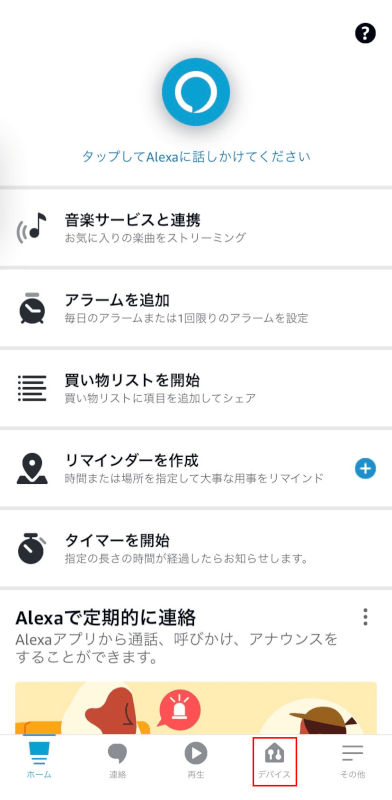
Alexaアプリが起動しました。下メニューから【デバイス】を選択します。
Echo・Alexaを押す
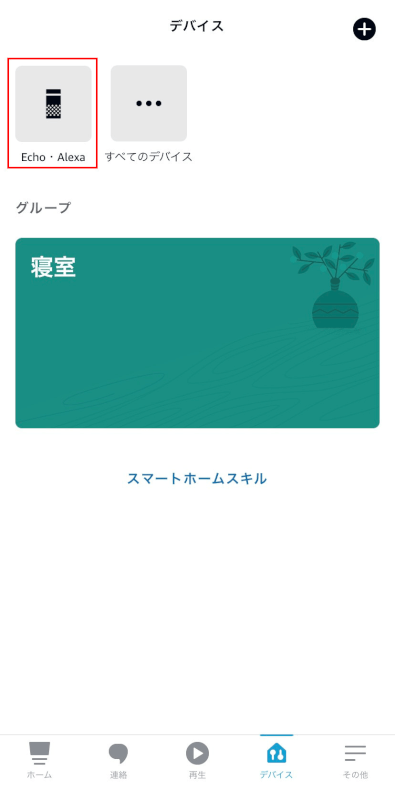
デバイスページが開きました。【Echo・Alexa】を押してください。
Echo端末を選択する
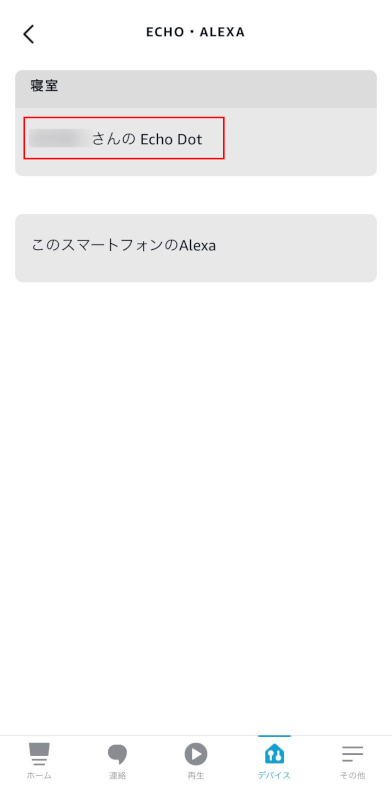
Amazonアカウントと連携しているEcho端末が表示されました。【デバイス】を選択してください。
歯車アイコンを押す
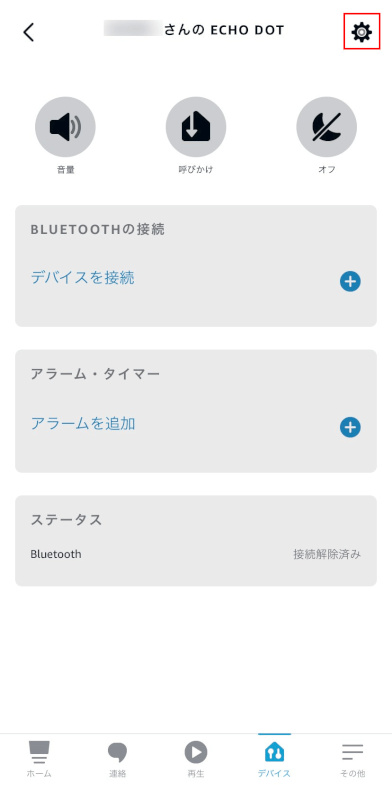
デバイス情報が表示されました。右上の【歯車アイコン】を押してください。
登録解除を押す
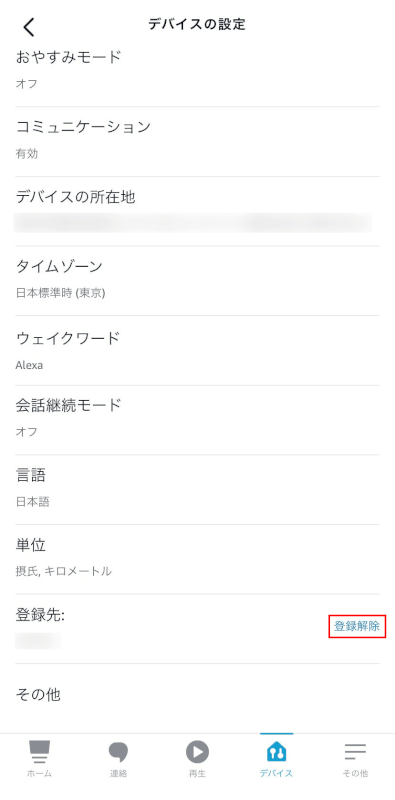
デバイスの設定ページになりました。ページ下にある登録先というところに連携しているAmazonアカウント名が表示されています。アカウントを変更したい場合は、【登録解除】を押します。
デバイスの登録解除をする
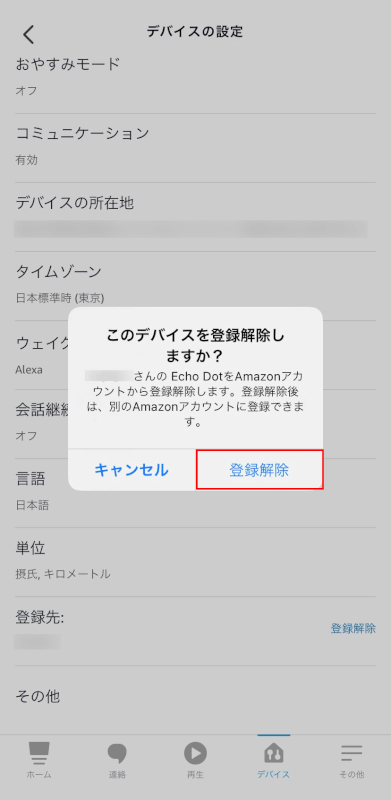
Echo端末とAmazonアカウントの登録解除をして良いか確認があります。【登録解除】ボタンを押してください。
その他に進む
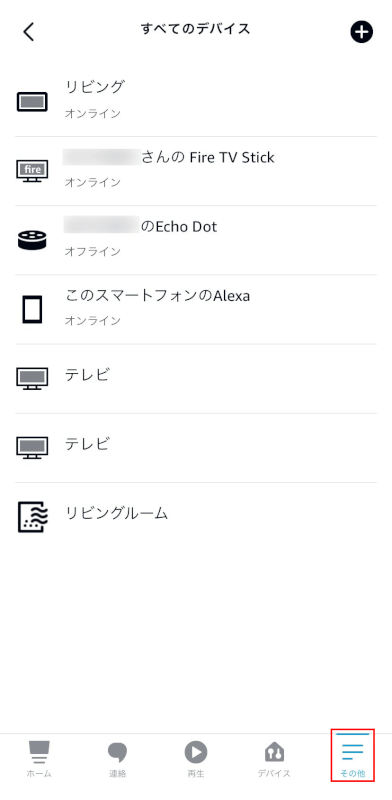
登録解除を行うと、自動ですべてのデバイスのページになりました。下メニューの【その他】を選択してください。
設定を選択する
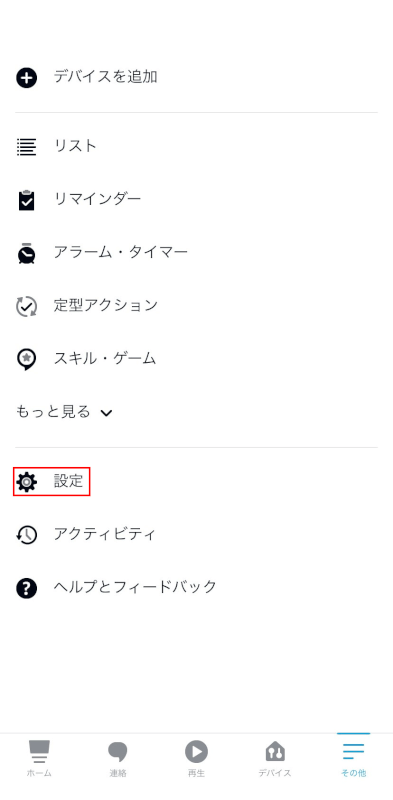
その他ページが開きました。【設定】を選択します。
サインアウトする
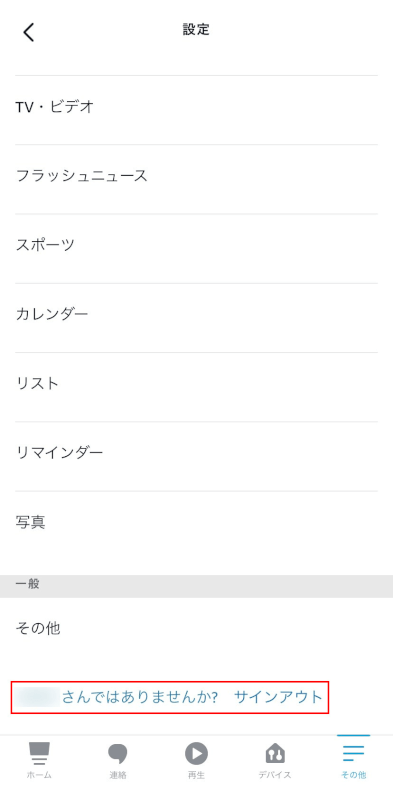
設定ページの1番下【〇〇さんではありませんか? サインアウト】を押します。
サインアウトを完了する
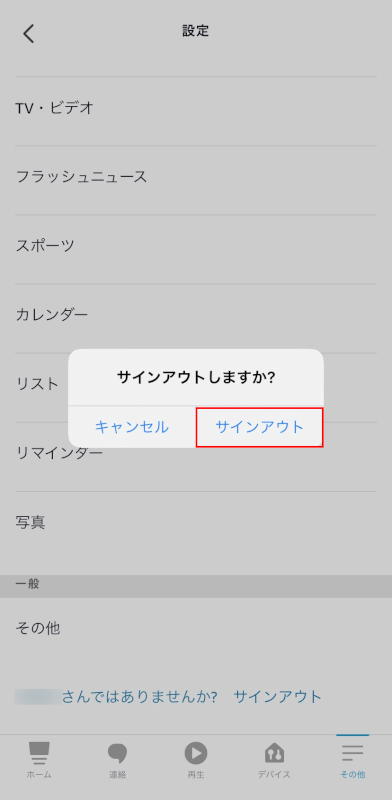
サインアウトしてよいか最終確認があります。【サインアウト】ボタンを押します。
変更したいアカウントでログインする
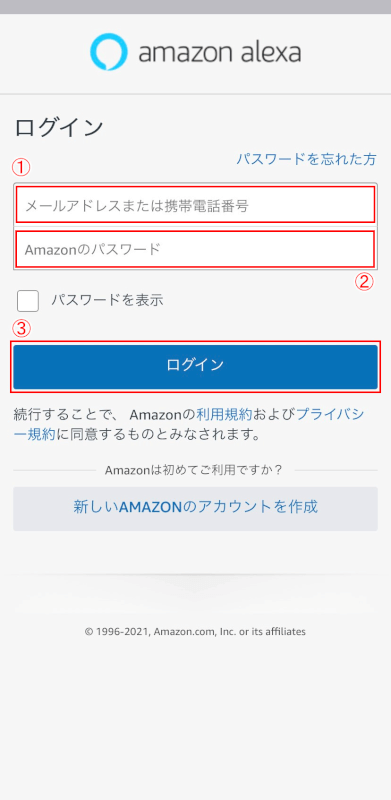
サインアウトすると自動でログインページになります。変更したいAmazonアカウントの①【メールアドレスまたは携帯電話番号】・②【Amazonのパスワード】を入力し、③【ログイン】ボタンを押してください。
デバイスページへ進む
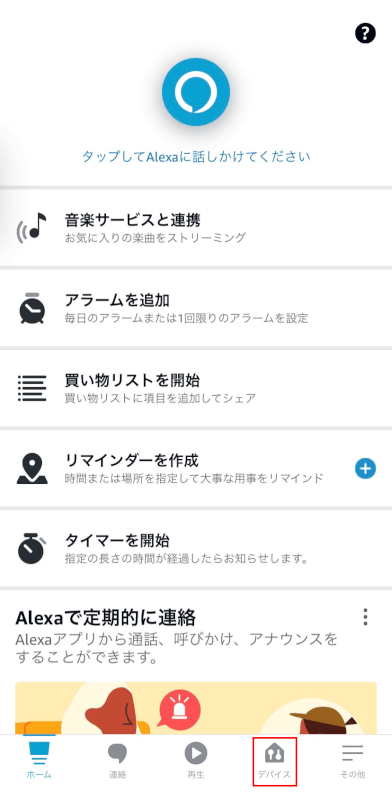
Alexaアプリにログインできました。デバイスを登録するため、下メニューの【デバイス】を押します。
プラスボタンを押す
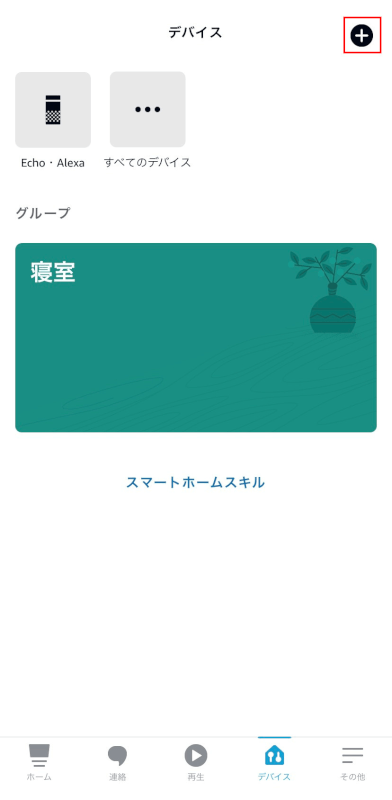
デバイスページになりました。右上の【プラスボタン】を押してください。
デバイスを追加する

プラスボタンを押すと、ページ下にメニューが表示されました。【デバイスを追加】を押してください。
セットアップするデバイスを選択する
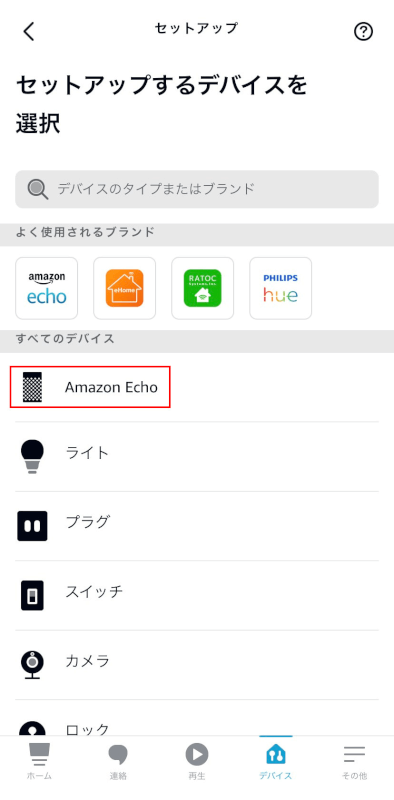
セットアップするデバイスを選択します。【Amazon Echo】を押してください。
デバイスの詳細を選択する
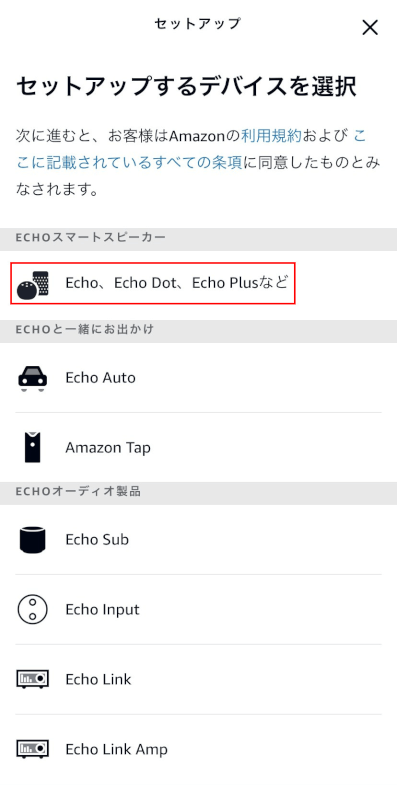
次に、Echoシリーズの中から該当するデバイスを選択します。【Echo、Echo Dot、Echo Plusなど】を押します。
デバイスをセットアップモードにする
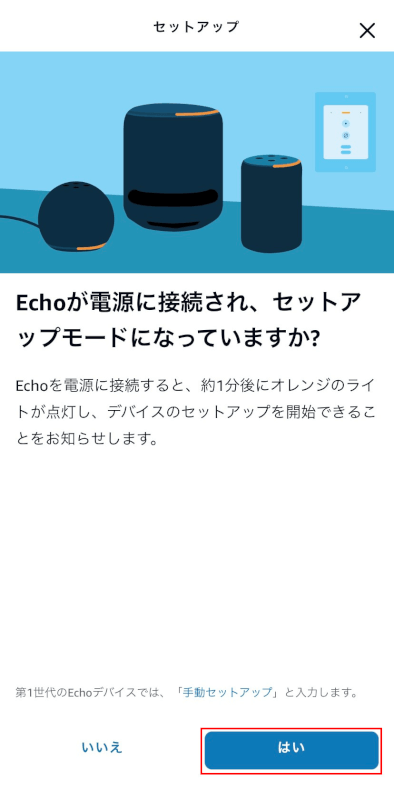
デバイスを電源に接続し、オレンジに点灯していることを確認します。点灯していれば、【はい】ボタンを押します。
デバイスが検出される
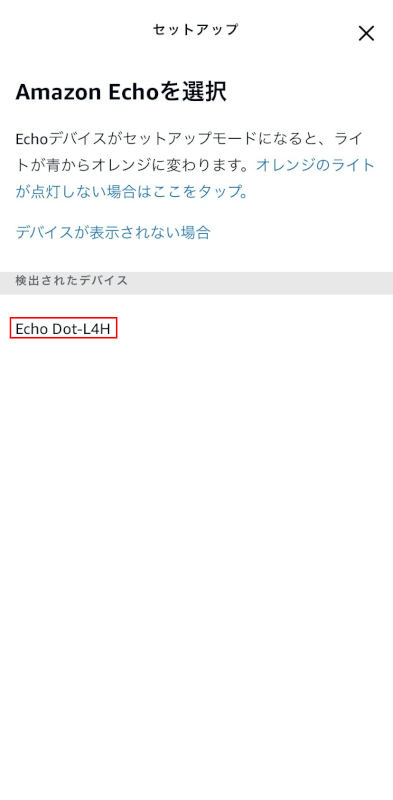
検出されたデバイスが表示されました。【デバイス】を押してください。
Wi-Fiネットワークを選択する
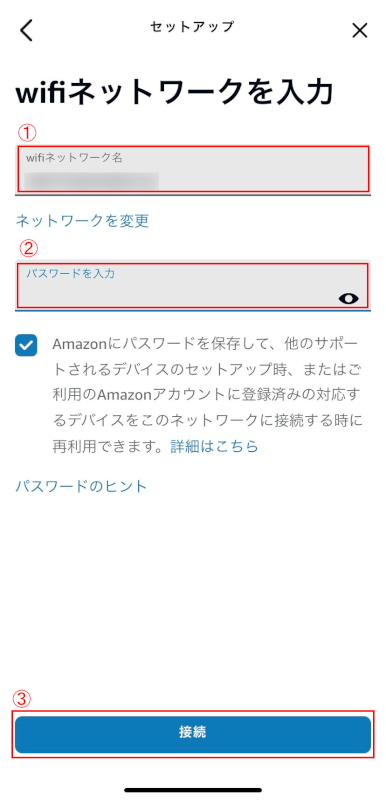
Wi-Fiを入力するページになりました。①【wifiネットワーク名】・②【パスワード】を入力し、③【接続】ボタンを押します。
デバイスとAmazonアカウントの接続が完了
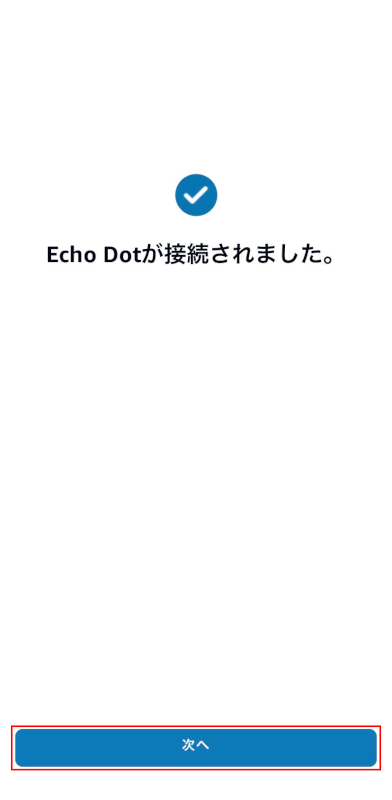
デバイスとAmazonアカウントの接続が完了しました。しかし、セットアップは続きます。【次へ】ボタンを押します。
言語を選択する
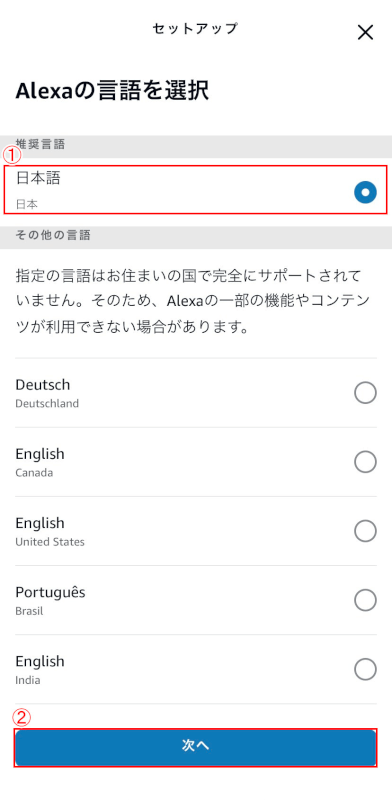
Alexaで使用する言語を選択します。①【日本語】を押して、②【次へ】ボタンを押します。
デバイスを置く部屋を選択する
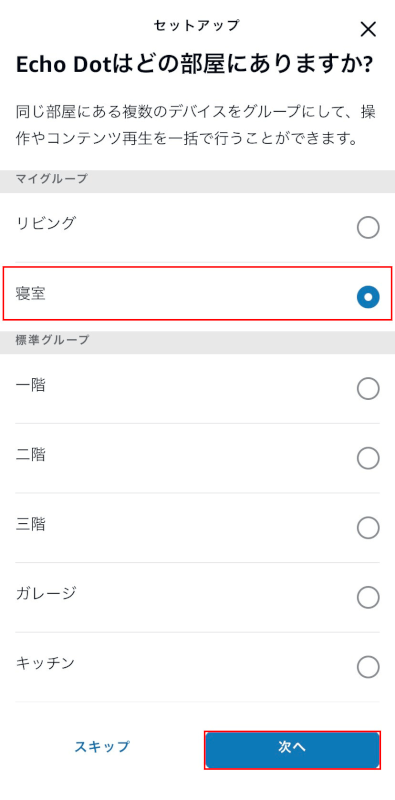
次に、①【デバイスを置く部屋】を選択し、②【次へ】ボタンを押します。
デバイス紹介動画
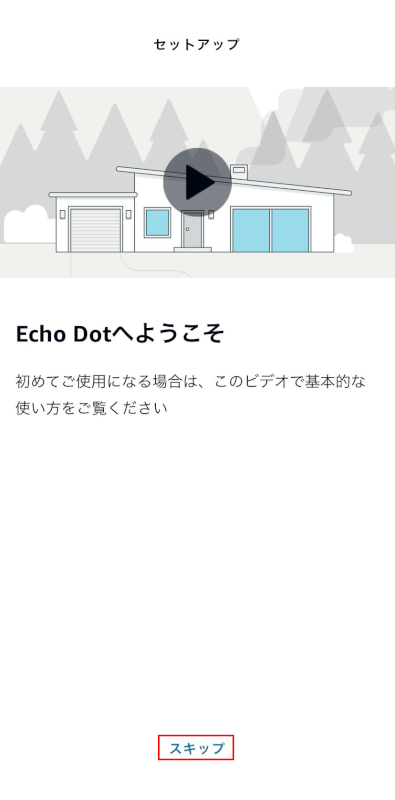
デバイスを紹介する動画ページになりました。一度見ている場合は、【スキップ】を押してください。
Alexaを使い始める
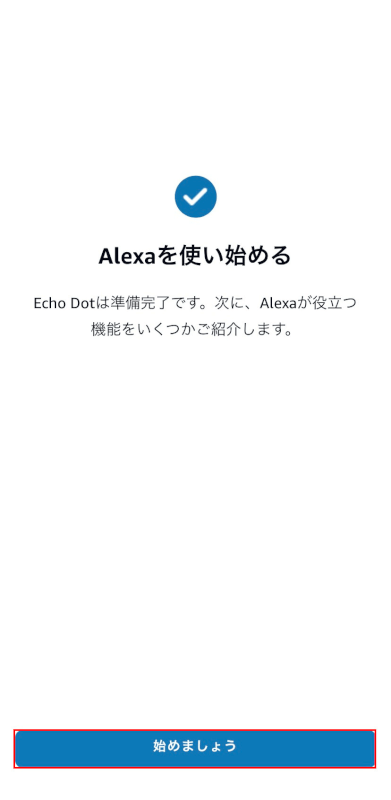
デバイスの準備が完了しました。【始めましょう】ボタンを押します。
アカウント変更の作業が完了
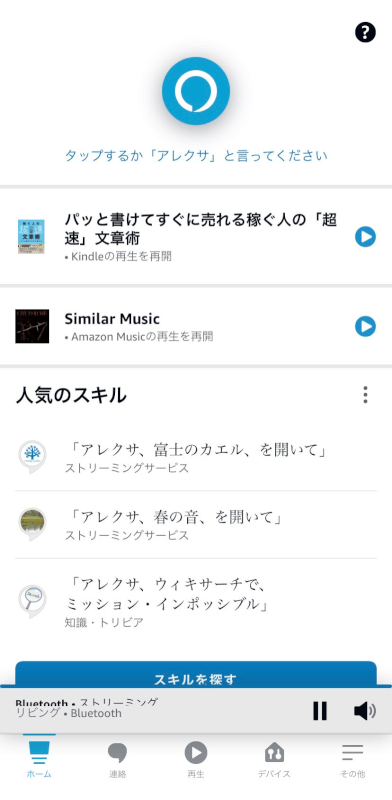
自動でホームページになれば作業完了です。以上でデバイスと連携しているAmazonアカウントの変更ができました。
